Jak nainstalovat Laravel na náš server
Laravel je bezplatný rámec webových aplikací PHP s otevřeným zdrojovým kódem . Poskytuje výraznou, elegantní syntaxi a používá se pro vývoj webových aplikací podle architektonického vzoru model–view–controller (MVC). Vývojáři věří, že vývoj musí být příjemný, kreativní zážitek, aby byl skutečně naplňující. Laravel se pokouší odstranit bolest z vývoje usnadněním běžných úkolů používaných ve většině webových projektů, jako je ověřování, směrování, relace, řazení do fronty a ukládání do mezipaměti. Laravel je přístupný, ale výkonný a poskytuje výkonné nástroje potřebné pro velké, robustní aplikace.Od března 2015 je Laravel považován za jeden z nejpopulárnějších frameworků PHP spolu s frameworky Symfony2, Nette, CodeIgniter, Yii2 a dalšími. Dokumentaci ke frameworku lze nalézt na webových stránkách Laravel. Můžete si vybrat dvě různé varianty instalace Laravel – automatickou přes Softaculous a manuální .
Automatická instalace Laravel prostřednictvím Softaculous
V současné době vám Softaculous umožňuje nainstalovat nejnovější verzi Laravelu:6.5.2 Rámec Laravel má několik systémových požadavků, které zde lze zkontrolovat pro každou verzi.
Nejprve se musíte přihlásit ke svému účtu cPanel a najít Softaculous v sekci Software a služby :

Po dokončení budete přesměrováni na hlavní stránku Softaculous. Zadejte Laravel ve vyhledávací liště a klikněte na výsledek:
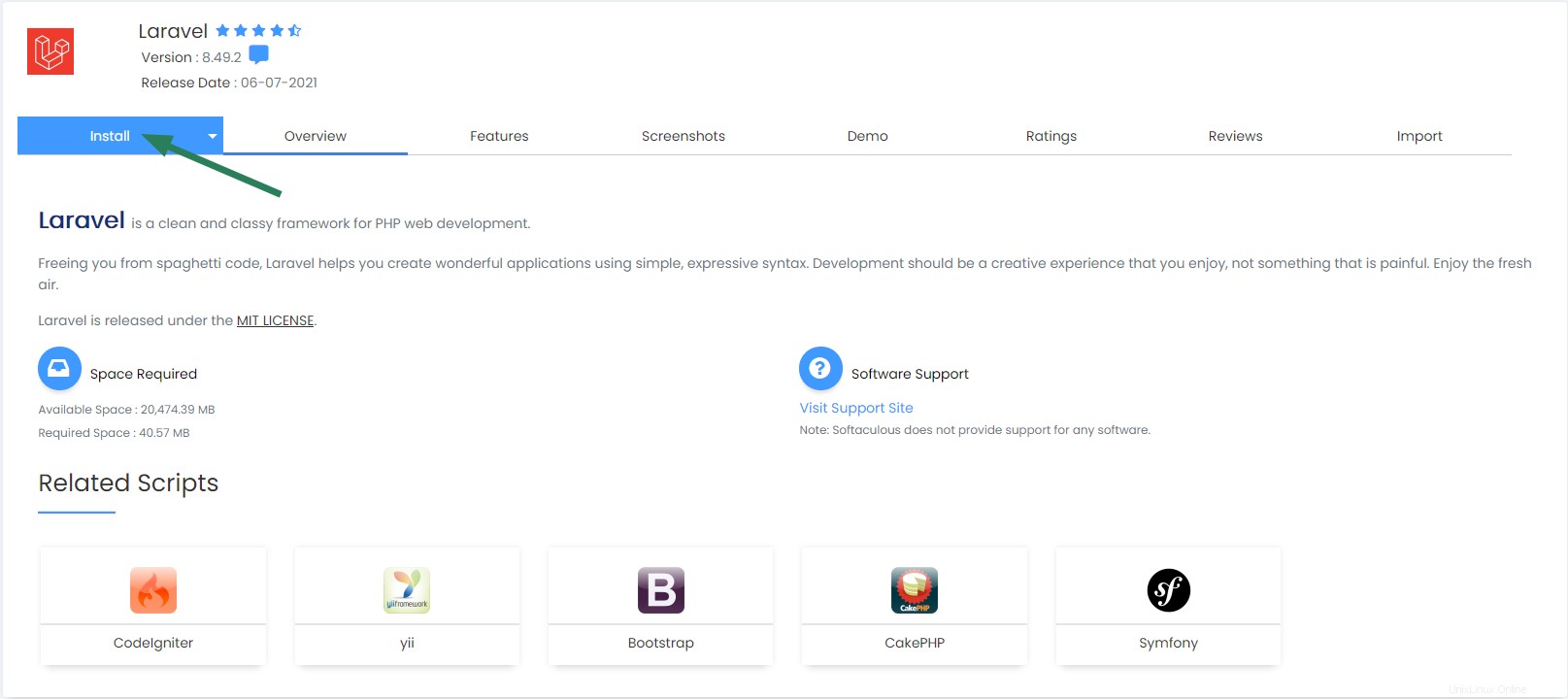
Přesunout do Instalovat tam budete vyzváni k výběru složky, kam bude Laravel nainstalován. Neváhejte a vyberte si ten, který potřebujete (všimněte si, že tento adresář vytvoří Softaculous):
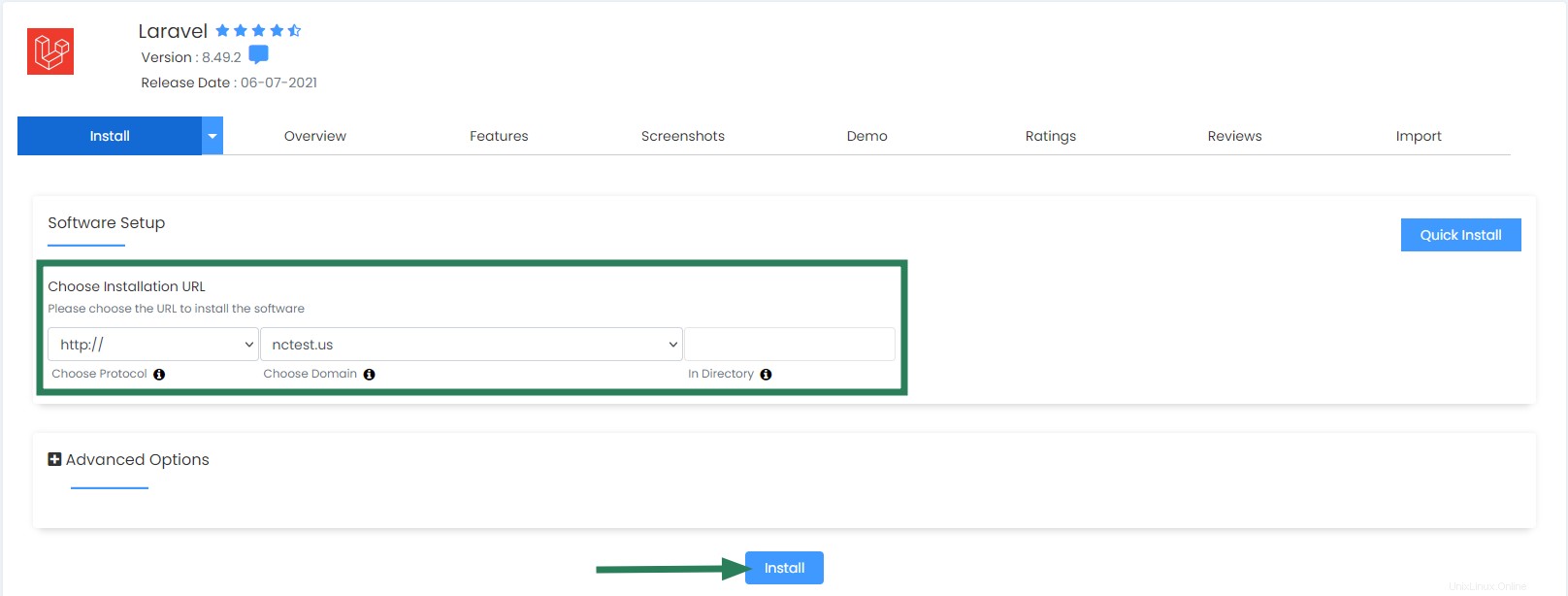
Klikněte na Instalovat tlačítko a to je vše.
Ruční instalace Laravel
Další software, který by měl být nainstalován, aby bylo možné nastavit Laravel, je Composer . Je to nástroj pro správu závislostí v PHP. Umožňuje vám deklarovat knihovny, na kterých váš projekt závisí, a bude je spravovat (instalovat/aktualizovat) za vás. Skladatel není správce balíčků ve stejném smyslu jako Yum nebo Apt. Ano, zabývá se „balíčky“ nebo knihovnami, ale spravuje je pro jednotlivé projekty a instaluje je do adresáře (např. dodavatele) v rámci vašeho projektu. Ve výchozím nastavení nikdy nic globálně nenainstaluje. Jedná se tedy o správce závislostí.
Zůstaňme nyní u algoritmu instalace:
1. Pro váš hostingový účet u nás by měl být povolen přístup SSH. Můžete to udělat pomocí tohoto průvodce.
2. Pro přístup ke svému účtu přes SSH si stáhněte a nainstalujte jednoho z dostupných SSH klientů. Seznam bezplatných SSH klientů naleznete zde. V případě, že používáte operační systém založený na Unixu (Linux nebo OSX), můžete snadno spustit aplikaci Terminal a připojit se k serveru pomocí příkazu:
ssh username@servername -p21098
ssh – příkaz pro přihlášení ke vzdálenému serveru
uživatelské jméno – vaše uživatelské jméno cPanel
název serveru – název serveru, kde se nachází váš hostingový účet (můžete jej najít pomocí tohoto návodu)
-p21098 – port, který se používá na sdíleném serveru
3. Otevřete klienta SSH, zadejte název své domény nebo IP adresu serveru do Název hostitele zadejte 21098 do Portu vyberte jako typ připojení SSH a stiskněte Otevřít tlačítko:
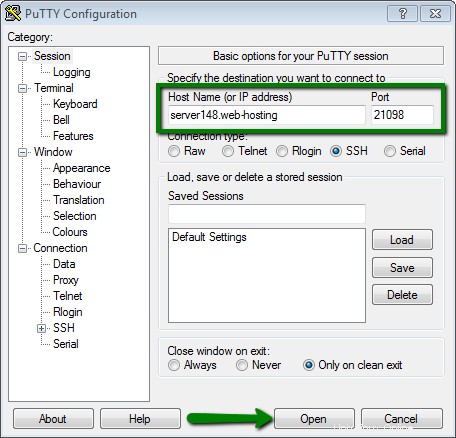
4. Pokud obdržíte bezpečnostní upozornění PuTTY, stiskněte Ano :
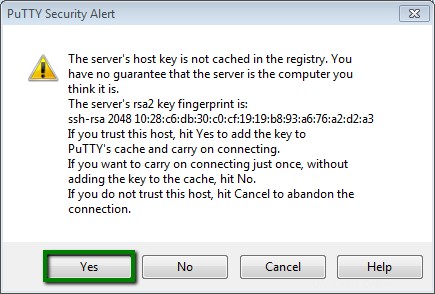
Po zobrazení výzvy zadejte své uživatelské jméno cPanel a heslo (po zadání hesla se z bezpečnostních důvodů automaticky skryje):
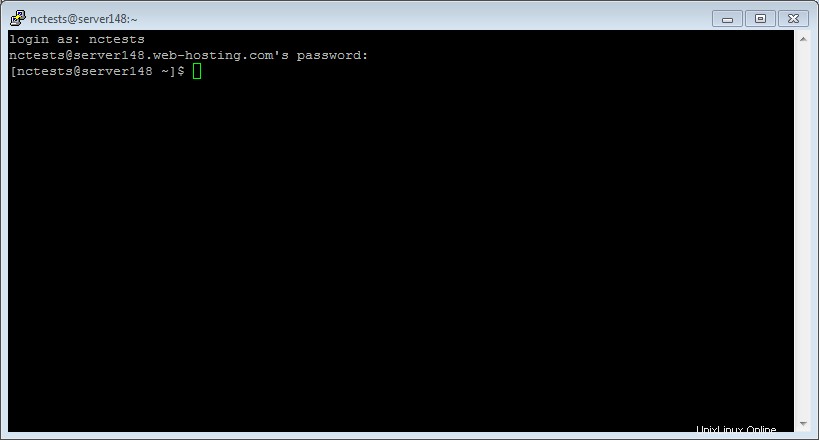
5. Laravel a Composer vyžadují verzi PHP 7.1.3 , takže musíme zkontrolovat, zda je nastavena potřebná verze. Zadejte php -v příkaz v PuTTY (nebo v Terminálu) a získáte následující výstup:
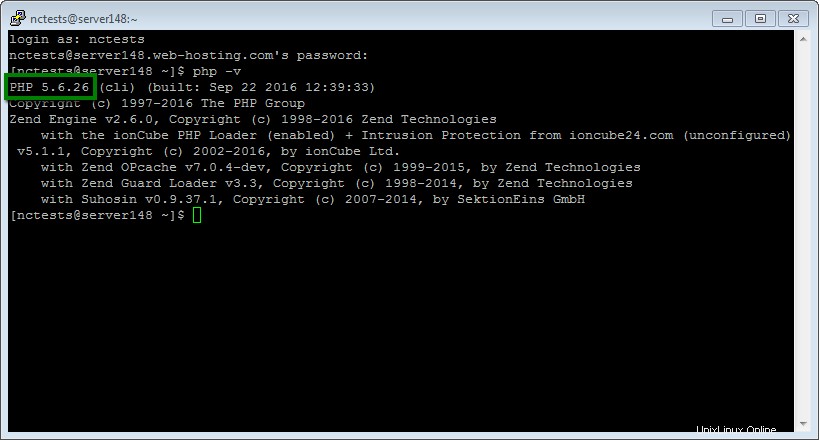
6. Chcete-li nastavit verzi 7.1, musíte se přihlásit do svého cPanelu, přejděte na Software a služby sekce> Vyberte verzi PHP menu:

Z rozbalovací nabídky vyberte verzi 7.1 a poté klikněte na Nastavit jako aktuální tlačítko>> Uložit :
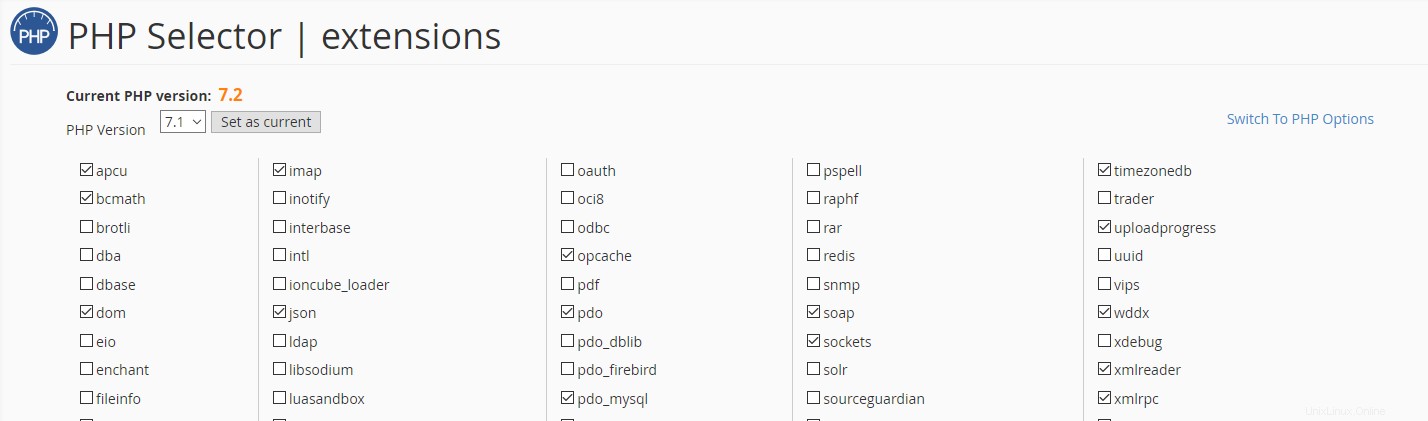
Zde také naleznete další informace o PHP selektoru.
7. Nyní se musíte rozhodnout, kam chcete umístit instalaci Laravelu. Vytvoříme například laravel_folder v public_html pomocí následujícího příkazu:
cd public_html && mkdir laravel_folder && cd laravel_folder
Tento řádek lze rozdělit na tři samostatné příkazy:
- cd public_htm l :navigace do public_html složka, protože po přihlášení budete umístěni v /home/username/ ve výchozím nastavení
- mkdir laravel_folder : mkdir příkaz vytvoří novou složku s názvem laravel_folder , můžete nahradit laravel_folder s libovolným požadovaným jménem
- cd laravel_folder :navigace do nově vytvořené složky laravel_folder
- && : používá se pro kombinaci několika různých příkazů.
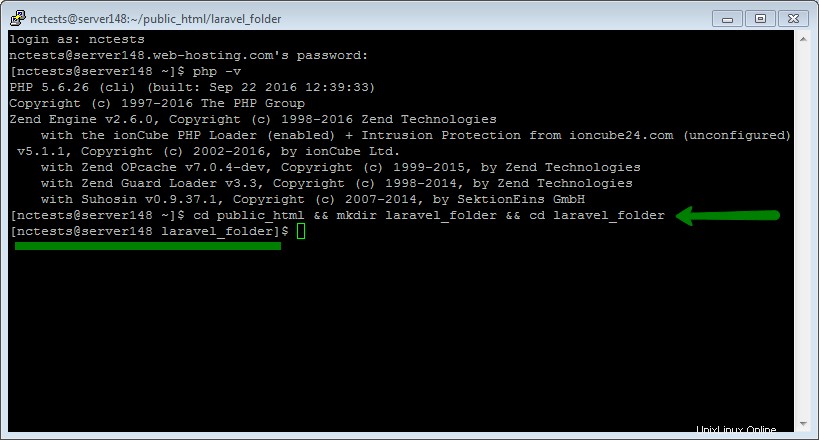
8. Poté musíte zkopírovat php.ini soubor z výchozího umístění na serveru do laravel_folder pomocí tohoto příkazu:
cp /opt/alt/php56/etc/php.ini /home/username/public_html/laravel_folder
- cp : tento příkaz se používá ke zkopírování souboru php.ini do složky, kterou chcete použít s Laravelem.
POZNÁMKA 1: ujistěte se, že jste nahradili uživatelské jméno s vaším skutečným uživatelským jménem cPanel
POZNÁMKA 2: v případě, že potřebujete php.ini pro jakoukoli jinou verzi PHP, stačí změnit php56 na php55 nebo na jakoukoli jinou hodnotu odpovídající aktuální verzi.

9. Nyní budete muset najít soubor php.ini v aktuálním umístění. Přihlaste se do cPanelu a přejděte do Správce souborů menu:

Přesuňte se do složky, kterou jste vybrali pro Laravel a otevřete php.ini pomocí Redaktor:
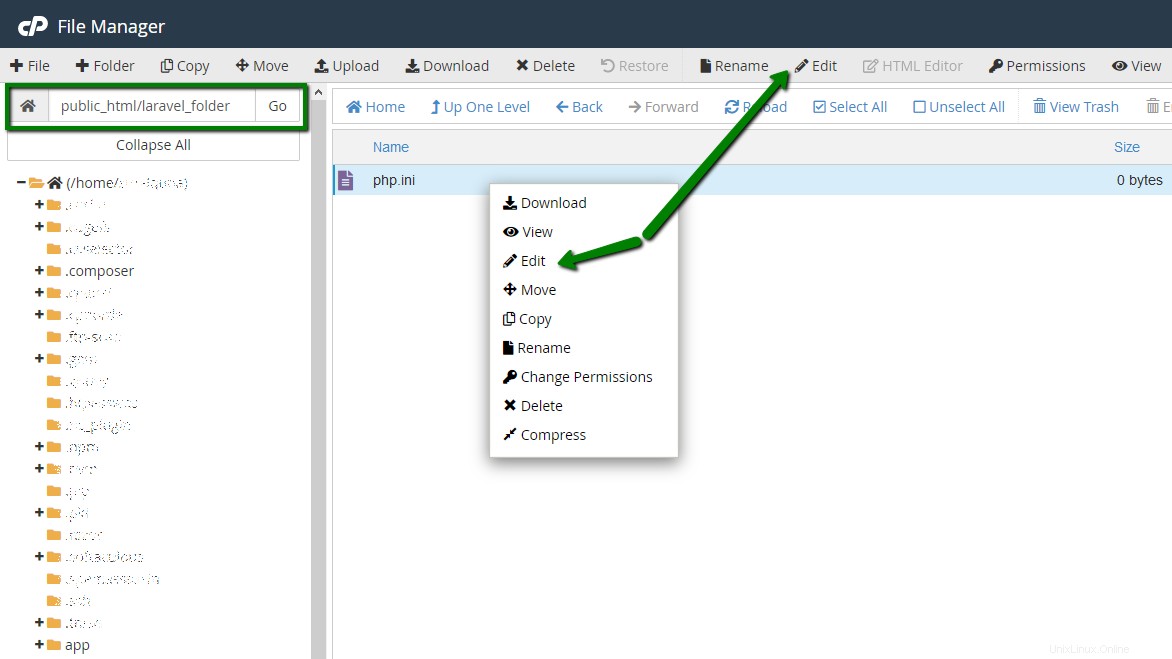
Poté přidejte následující blok na konec souboru a stiskněte Uložit tlačítko:
max_execution_time = 300
max_input_time = 300
memory_limit = 512M
suhosin.executor.include.whitelist = phar
detect_unicode = Off

10. Když jsou všechny přípravy hotové, jste připraveni nainstalovat Composer a poté Laravel. Otevřete okno PuTTY, kde jste se přihlásili ke svému účtu cPanel, a vyplňte následující příkaz:
php -r "readfile('https://getcomposer.org/installer');" | php -c php.ini Tímto se spustí instalace Composer:
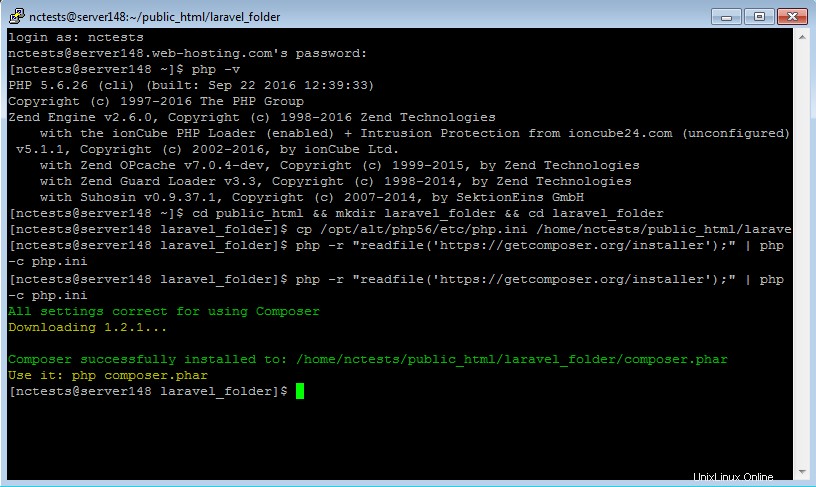
POZNÁMKA: Ke spuštění příkazů skladatele použijte: php -c php.ini skladatel.phar
V případě, že dostanete upozornění Některá nastavení na vašem počítači znemožňují Composer pracovat správně , ujistěte se, že verze PHP je 5.5 nebo vyšší a všechny změny v souboru php.ini jsou uloženy.
11. Nyní jste připraveni nainstalovat Laravel. Spusťte níže uvedený příkaz:
php -c php.ini /home/username/public_html/directory/composer.phar create-project laravel/laravel --prefer-dist
POZNÁMKA: ujistěte se, že jste nahradili výchozí údaje skutečnými – uživatelské jméno by měl být nahrazen vaším uživatelským jménem cPanel, adresářem by měl být nahrazen názvem složky, do které jste nainstalovali Composer.
Výstup uvidíte tak, jak je zobrazen na snímku obrazovky, což znamená, že se instalují některé závislosti:
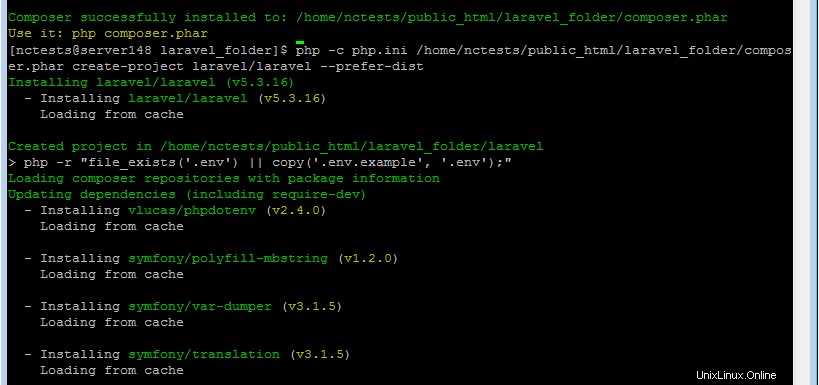
Po úspěšném dokončení instalace získáte tento výstup:
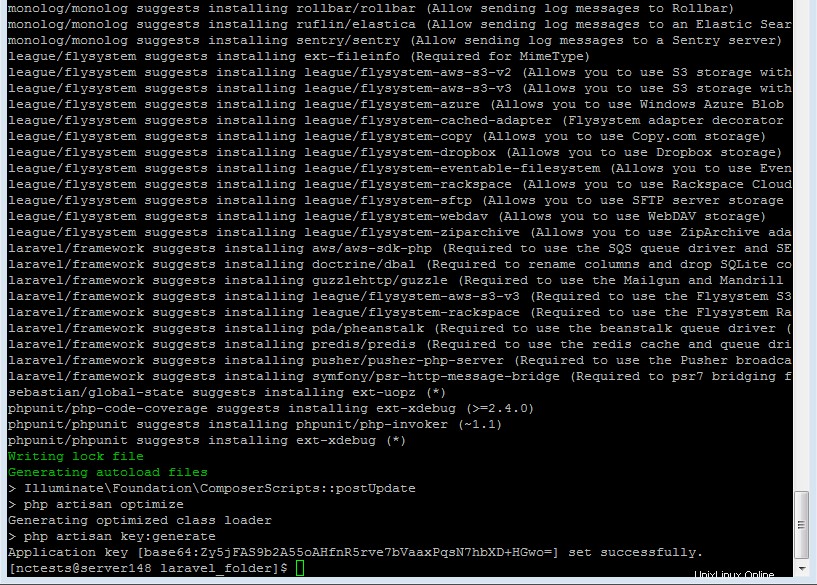
Ve výchozím nastavení bude instalace Laravelu nainstalována v laravel složku ve stejném adresáři zvoleném pro instalaci Composer.
Po instalaci Laravelu byste měli nakonfigurovat dokument/webový kořen vašeho webového serveru jako veřejný adresář. Soubor index.php soubor v tomto adresáři slouží jako přední řadič pro všechny HTTP požadavky vstupující do vaší aplikace.
Za účelem vytvoření index.php přejděte do kořenového adresáře instalace Laravel v cPanel>> Správce souborů>> kořenová složka instalace (v tomto případě je to public_html >> složka_laravel >> laravel ).
Tam můžete vytvořit index.php soubor, pokud nebyl vytvořen automaticky. Chcete-li přidat soubor, klikněte na +Soubor a zadejte název: index.php >> Vytvořit nový soubor :
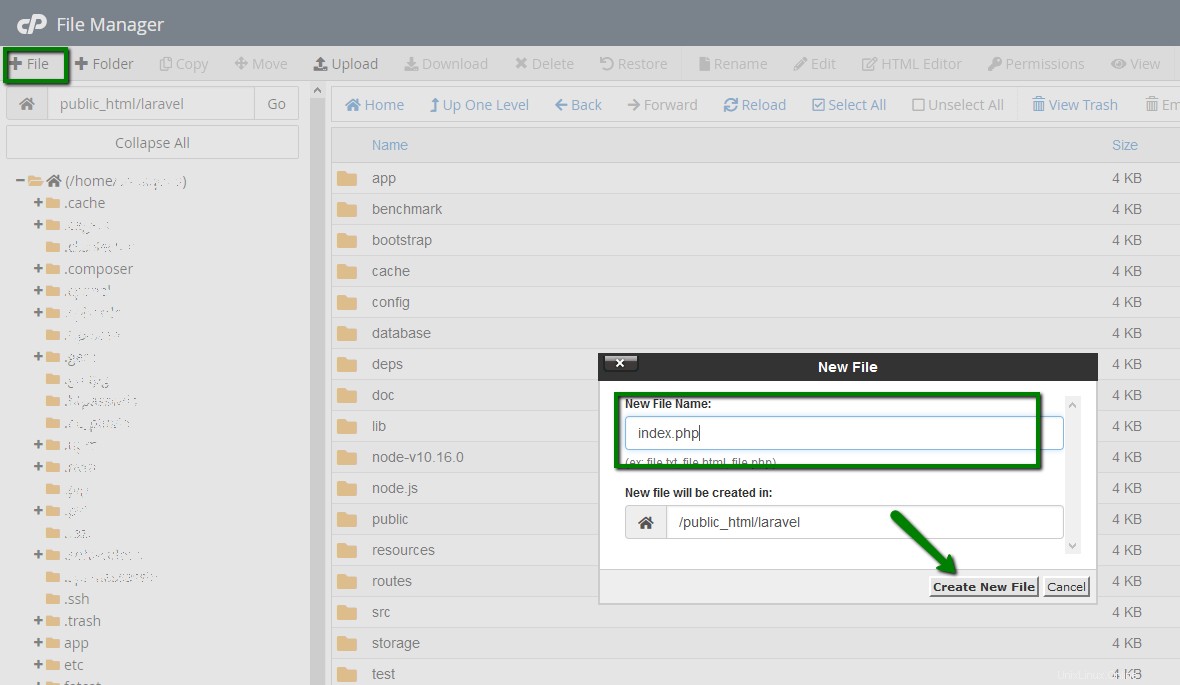
Klikněte pravým tlačítkem na index.php soubor>> Upravit a vložte kód níže:
<?php
header("refresh: 5; http://yourdomain.com/laravel/public/");
echo '<title>Laravel Installed</title><div style="background: #e9ffed; border: 1px solid #b0dab7; padding: 15px;" align="center" >
<font size="5" color="#182e7a">Laravel is installed successfully.</font><br /><br />
<font size="4">Laravel is a Framework and doesn\'t have an index page.<br /><br />
You will be redirected to its "public" folder in 5 seconds...<br /><br />
Laravel is a clean and classy framework for PHP web development.
Freeing you from spaghetti code, Laravel helps you create wonderful applications using simple, expressive syntax. Development should be a creative experience that you enjoy, not something that is painful. Enjoy the fresh air.
</font></div>';
?>
Klikněte na Uložit .
POZNÁMKA :Nezapomeňte změnit http://yourdomain.com/laravel/public/ odkaz na váš skutečný název domény.
To je ono!
Potřebujete pomoc? Kontaktujte náš HelpDesk